①サーバの確保
Webページを作成してホームページとして閲覧できるようにするためには画像や文章を構成してWebページとして保管するサーバを準備する必要があります。 サーバ用OSを搭載したPCを自宅に準備してもいいかも知れませんが費用と手間がかかるので通常はレンタルサーバを利用することになります。
ホームページ用にレンタルサーバを申込むときに気を付けたポイントは次の4つです。
a) 広告が表示されないもの
b) SSL設定ができること
c) WordPressがインストールできること
d) ストレージ容量が十分あるもの
a) レンタルサーバで無料で提供される代わりに広告が表示されるものがありますが、そもそも広告表示を排除するためにわざわざホームページを立ち上げることにしたので除外します。
b) SSL(Secure Sockets Layer)を設定することによりインターネット上の通信を暗号化してセキュリティを確保するものです。URL が https:// から始まるWebページはSSL対応しています。URL が http:// から始まるWebページはセキュリティが確保できていないと言えます。
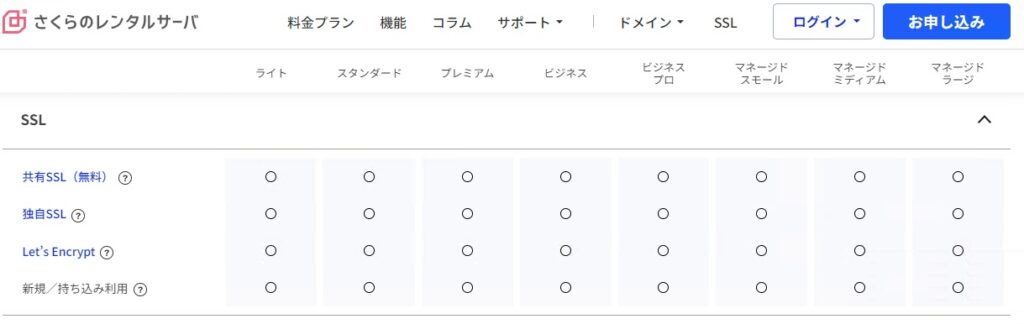
(この例では全てのプランがSSL対応している)
c) 画像や文章を構成してWebページに仕上げていきますが、HTML(HyperText Markup Language)言語とCSS(Cacading Style Sheets)言語を使って構成するにはかなりハードルが高いと思います。私はIoT機器のリモートコントロール用画面にHTMLとCSS、それにJavaScript言語を使って2ページほど手作業でチマチマとWebページを作りましたが、ブログのような投稿をHTMLで書く気にはなりません。
そこでWordPressというオープンソースのプログラミング言語を使うと一般的なSNSに投稿する感覚でWebページを作っていくことができます。
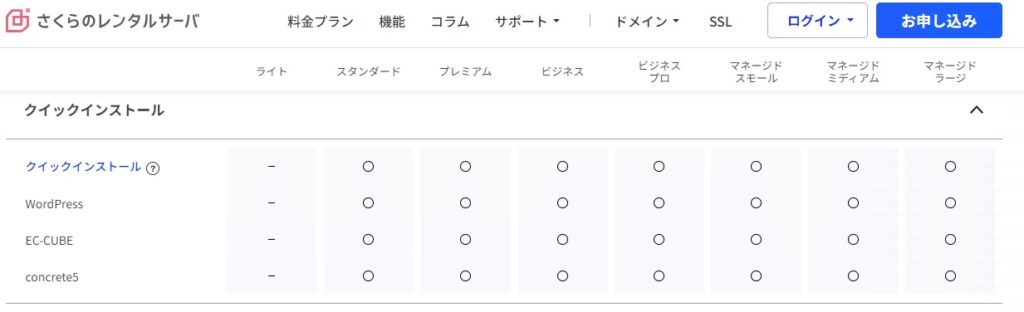
(この例ではスタンダード以上がWordPressのクイックインストールに対応している。面倒ではあるがクイックインストールに対応していなくてもマニュアルでインストールすることも可能)
d) Webページは画像が含まれることが多いと思いますので、そのデータを保存しておくストレージ容量は200~300GB程度は必要かと思います。

(ストレージ容量)
レンタルサーバは申込んだらお試し期間があるので、その期間で自分が意図していることができるか見極めていくといいと思います。
私の場合IoTシステム用に確保していたレンタルサーバをホームページ用にも使用することができました。
次回はさくらのレンタルサーバの申込です。
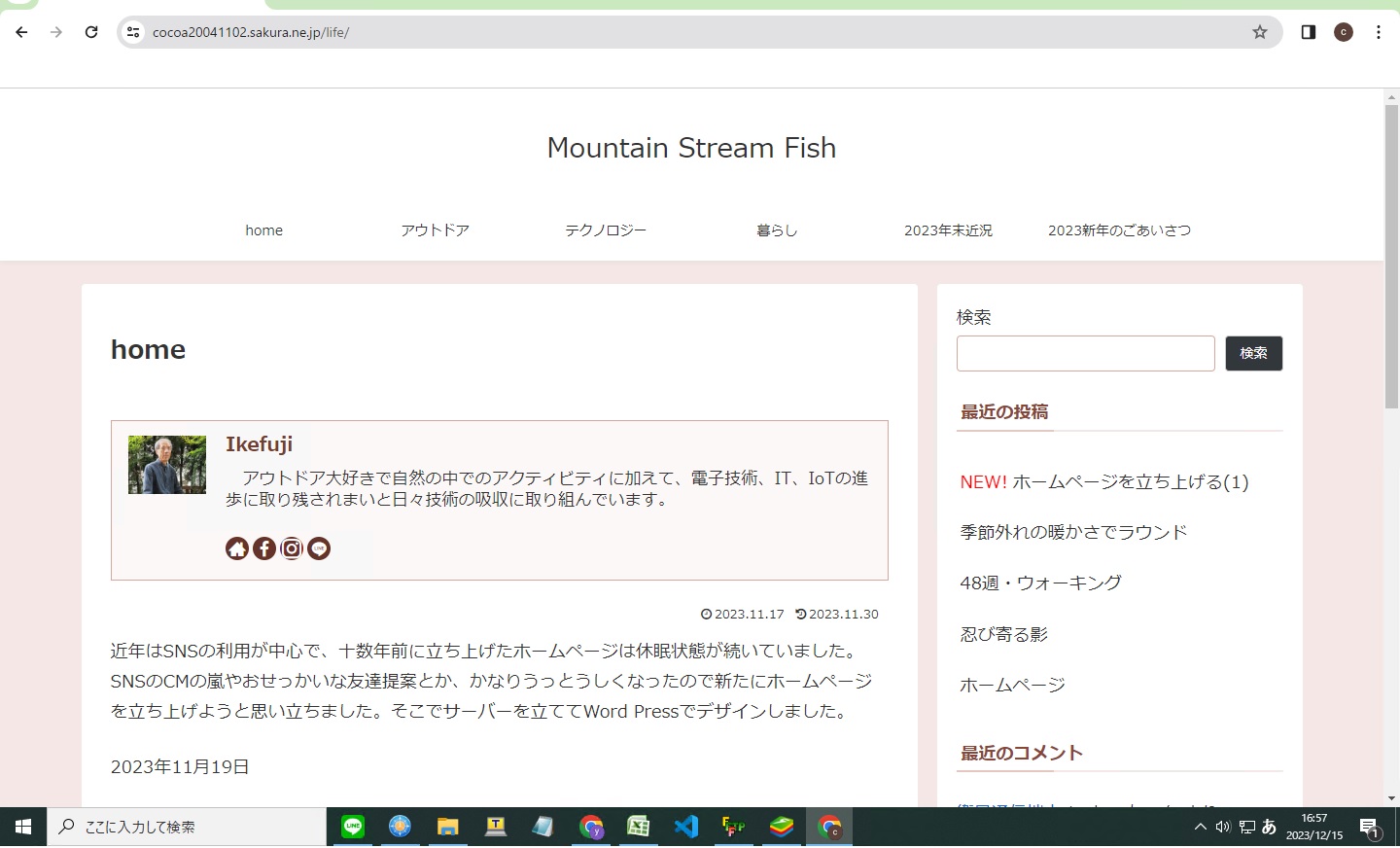
コメント